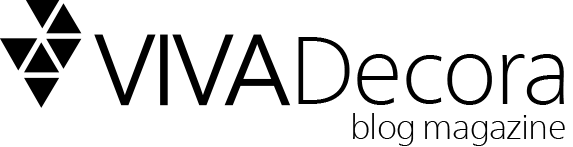O SketchUp é um programa de modelagem desenvolvido pelo Google. Com ele, é possível que arquitetos e designers modelem suas criações de uma forma que facilita o entendimento de seus clientes.
Aliás, muitos bons projetos acabam sendo negados pelos clientes devido a uma má representação gráfica. Por isso, separamos algumas dicas especiais de como criar cenas no SketchUp 2018.
Se você gosta de trabalhar com maquetes eletrônicas e de manter-se atualizado nas últimas versões deste software, continue a leitura!
Veja outros posts sobre este tema:
- Como fazer uma maquete eletrônica: conheça os 10 programas que vão turbinar seus projetos
- Veja a lista dos melhores materiais para maquete e crie a representação perfeita para o seu projeto
O que são as cenas no SketchUp
Cenas são aqueles “congelamentos” de ângulos da maquete que o projetista faz para salvar diferentes vistas do modelo em que está trabalhando.
O resultado disso são as imagens. São elas que, quando acrescidas às apresentações de projetos, ajudam os clientes a entenderem melhor as propostas.
Mas fazer as cenas no SketchUp não é o mesmo que tirar uma foto instantânea – requer muita, mas muita, habilidade!
Já começa com o fato de que nem todos os usuários conseguem compreender os desenhos em modo aramado – só em linhas, sem preenchimentos.
E é justamente assim que se faz o “giro” das maquetes mais complexas e mais cheias de detalhes para encontrar o ângulo certo e salvar a imagem.
E nem adianta perder tempo fixando uma cena se o modelo continuar a ser editado, porque ela ficará desatualizada.
A ideia básica é que o projetista, primeiro, finalize a maquete – com tudo que tem direito, materiais, iluminação, sombras e outros detalhes.
Só depois é que ele pode selecionar as melhores vistas, salvar as cenas e dar os retoques finais antes de gravar as imagens no computador ou exportá-las para renderização.
Claro que é possível apagar as cenas sempre que quiser, então não há nenhuma desvantagem em abusar desse recurso.
Veja também: Como ganhar seguidores no Instagram? Veja 10 dicas infalíveis! [Infográfico]
Como criar cenas no SketchUp
Se a pessoa realmente entende de modelagem e não sente dificuldades em interpretar o modelo na forma que for, mesmo que no modo aramado, então fica fácil.
Afinal, criar cenas no SketchUp não é nenhum “bicho de sete cabeças”.
Para criar uma nova cena com as configurações de exibição atual, basta clicar no botão ‘adicionar’, que fica localizado na aba na parte superior da janela de modelagem.
É desse jeito que uma cena é adicionada ao arquivo do SketchUp.
A primeira será chamada de “Cena 1”. A segunda de “Cena 2”, e assim por diante.
A equipe que desenvolveu as últimas versões do programa adicionou um novo recurso. Agora, numa caixa de diálogos lateral, é possível ver as imagens em miniatura das cenas já salvas. Para isso, basta clicar no botão ‘Opções de Visualização’ e escolher o modo como gostaria de ver as miniaturas – pequenas, grandes, em detalhes ou lista.
Como salvar cenas no SketchUp
Como foi dito antes, com o projeto pronto, o profissional já pode criar as cenas de sua maquete eletrônica no SketchUp.
Para isso, ele deve posicionar o projeto no ângulo certo em que deseja capturar a imagem.
Então, o “observador” deve ser colocado na posição exata. Depois é necessário ligar todas as camadas, planos de seção, texturas, cores, sombras, objetos escondidos e mais – ou, então, desligar, se assim for desejado.
Se algo na geometria já estava oculto antes, vai permanecer oculto depois, a não ser que a pessoa realize a mudança.
Quando a cena é criada, todo os dados mais básicos podem ser acessados na parte superior da área de trabalho.
Se o desenhista quiser atualizar as cenas será preciso acessá-las, mudar a posição do observador, escolher as novas propriedades e salvar.
No caso da câmera do programa, as propriedades incluem o ‘ponto de vista’, a ‘distância de zoom’ e o ‘campo de visão’.
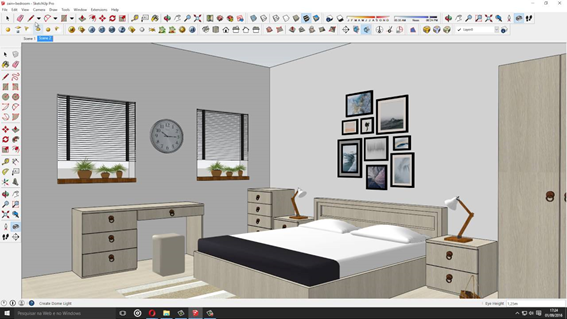
Como criar cenas no SketchUP: Exemplo de cena
Como exportar uma imagem em jpeg no SketchUp
Para exportar uma imagem na extensão ‘jpg’, ‘jpe’ ou ‘jpeg’, o usuário do SketchUp deve escolher a vista do modelo que mais lhe agrada.
Depois, é necessário conferir se tudo está correto de acordo com a cena. Então, ele deve ir em ‘arquivo’ e ‘exportar’ – ícones localizados na barra de menus.
A partir daí, é só conferir a caixa de diálogo aberta, ‘exportar gráfico 2D’.
Deve-se dar um nome novo ao arquivo, selecionar ‘jpeg’ como o tipo de exportação e clicar em ‘salvar como’.
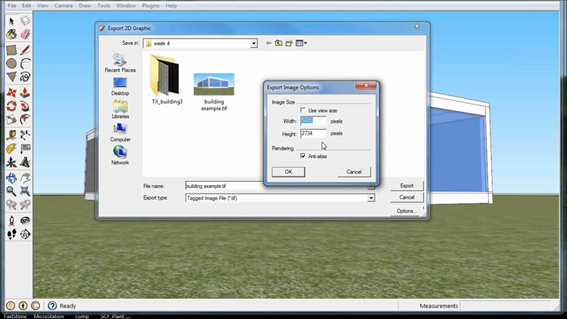
Como criar cenas no SketchUP: Exportando uma imagem em jpeg
Como exportar um modelo de SketchUp para renderização
Infelizmente, o programa do Google é bastante limitado. Para algumas questões, ele é fantástico, mas, para outras, deixa a desejar.
Um exemplo é a questão da renderização. Para realizar essa tarefa, é preciso importar um plugin para dentro do SketchUp.
O mais conhecido de todos é o Kerkythea. Ele é fácil, simples, gratuito e permite salvar imagens em ‘jpg’.
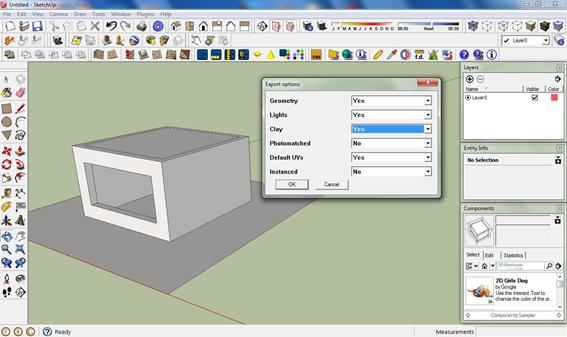
Como criar cenas no SketchUp: Plugin Kerkythea no SketchUp

Como criar cenas no SketchUP: Modelo renderizado no Kerkythea
Como importar diversos tipos de arquivos para o SketchUp
Quando um arquiteto ou designer desenvolve um trabalho em duas dimensões é muito comum que ele queira ver sua ideia também em três dimensões.
Às vezes, só por meio da maquete eletrônica é que se consegue identificar certos erros projetuais. Softwares como o Revit e o Autocad têm todos os recursos necessários para construir essas simulações.
Agora, o SketchUp é um programa “leve”, muito simples de usar e que exporta arquivos em vários formatos.
Por isso, muitos profissionais preferem importar seus trabalhos para dentro dele, desenvolver a maquete eletrônica, adicionar os materiais e reencaminhar tudo para um renderizador – como o Kerkythea, citado anteriormente.
Formatos de arquivos de imagens que podem ser importados para o SketchUp: jpg, png, tiff, bmp, psd, tga e eps.
Os arquivos resultantes de trabalhos desenvolvidos em Autocad e Revit são, normalmente, salvos em dwg.
Esse tipo de arquivo também pode ser importado para o SketchUp. Infelizmente, isso só é possível na versão Pro. Para quem usa a versão free 2018, uma solução é utilizar um SketchUp mais antigo, como o SketchUp 6, apenas para importar o arquivo e salvá-lo num formato mais compatível.

Como criar cenas no SketchUp: Modelo CAD importado para SketchUp
Ficou interessado no assunto? Então, assista a este vídeo, logo abaixo, e confira mais dicas de como criar e salvar cenas no SketchUp.
Tem muito mais para você aprender sobre arquitetura digital em nosso blog, confira alguns artigos:
- 6 programas de arquitetura online para usar sem pagar nada
- Os 20 melhores plugins para SketchUp para facilitar o seu trabalho
- VRay: O que é? Descubra como encantar seu cliente na hora de apresentar o projeto